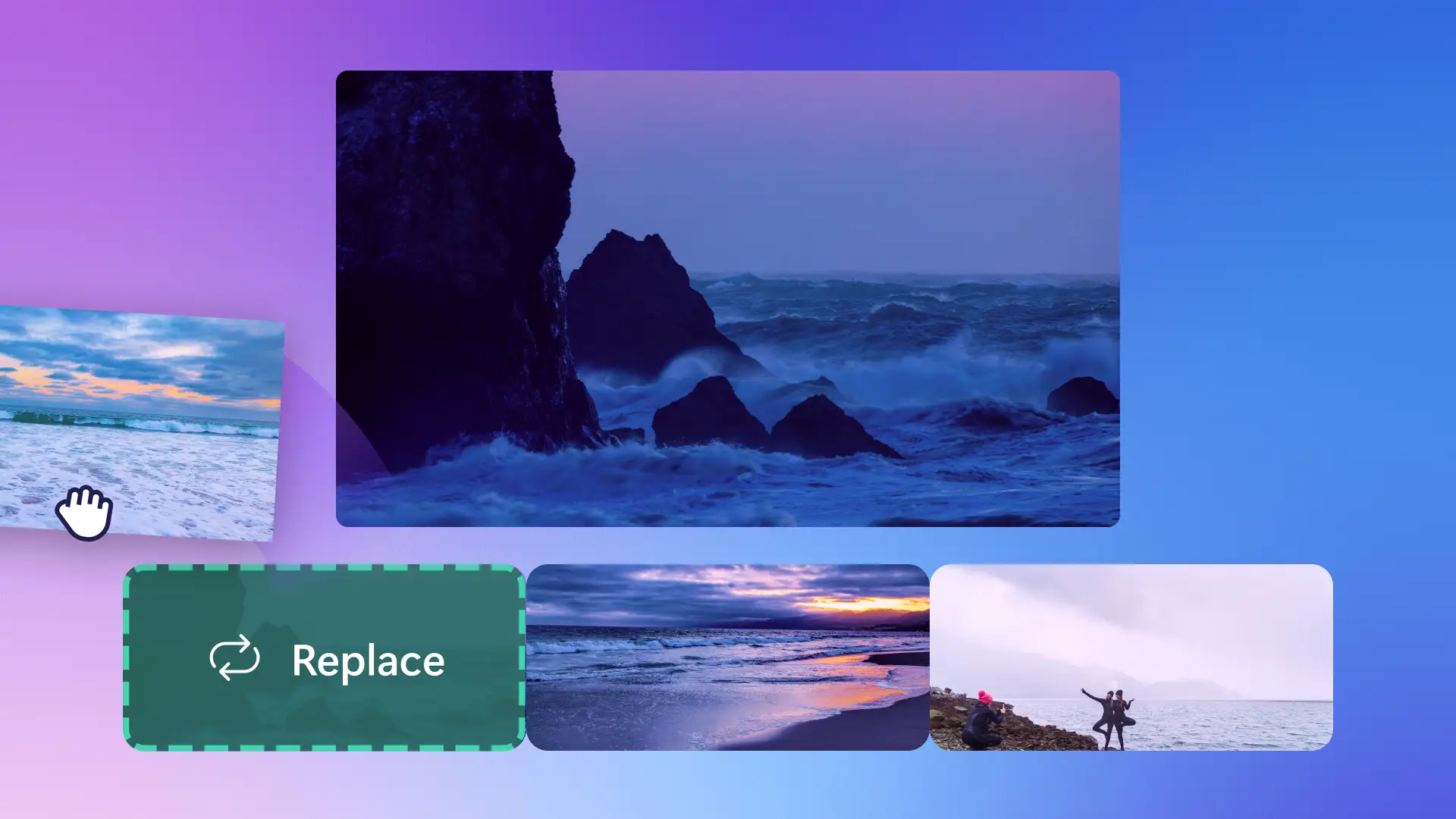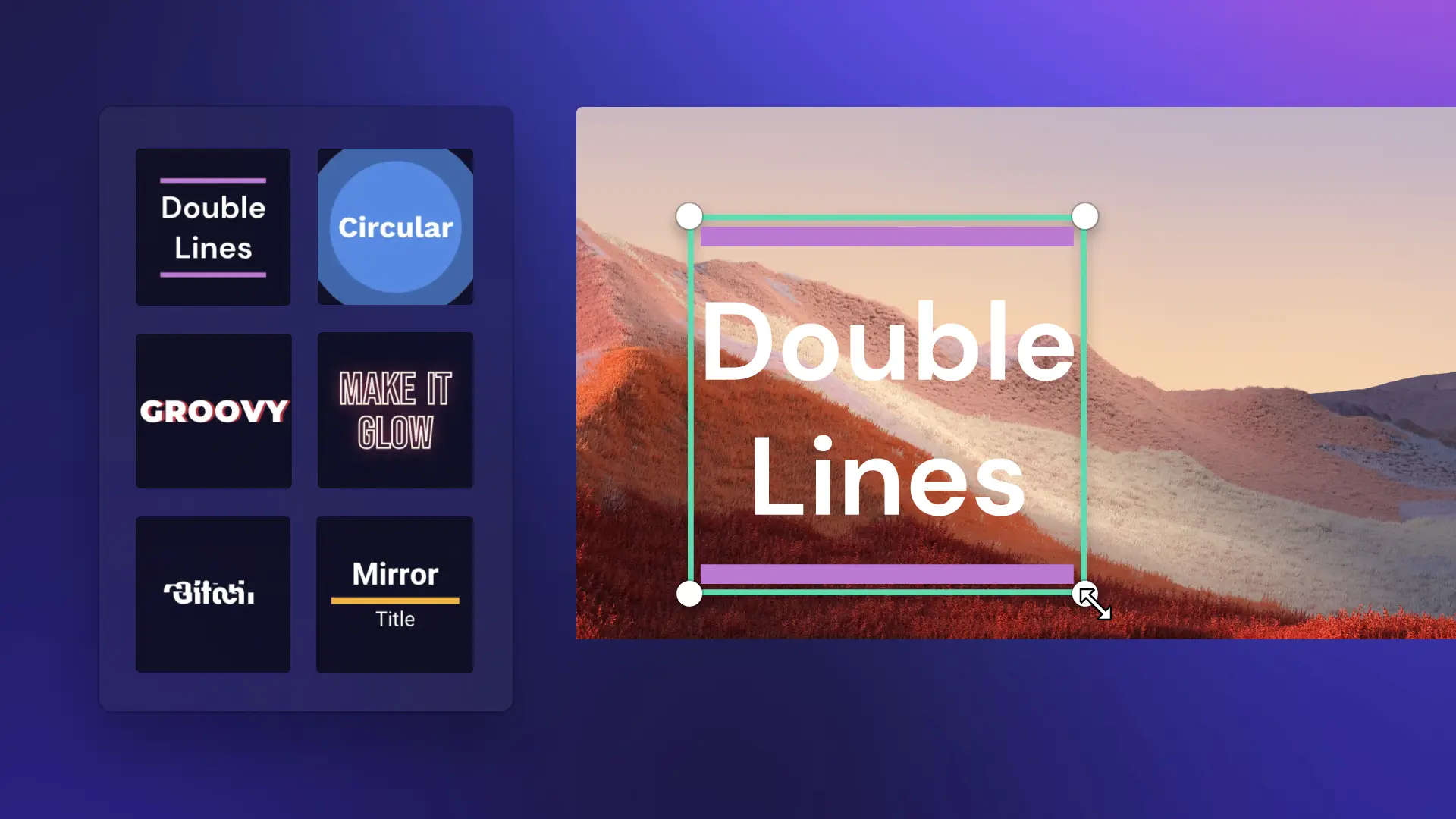メディアに命を吹き込む
写真と動画をスムーズに組み合わせ
写真とビデオクリップをストーリーとして提示することで、視聴者の想像力を魅了します。
作成はとても簡単。画像や動画をイメージどおりに並べるだけで、スライドショーが完成します。独自のメディアをインポートするか、100万点以上のストックライブラリオプションから選択し、パンや低速ズームなどの動的トランジションを使用してクリップをつなぎ合わせます。
スタジオエフェクトを簡単に追加
ペーシングは、バックグラウンドミュージック、または特定のスライドで強調したいものに応じて設定できます。
スライドショーの再生回数を増やすには、ロイヤリティフリーの音楽、エキサイティングなフィルター、アニメーションテキストを追加して、印象に残るスライドショーを作成しましょう。最後に、ソーシャルメディアプラットフォームに合わせて動画のサイズを調整します。
動画テンプレートをクリエイティブに編集
スライドショーにテキストとトランジションを設定することで、うまく機能するようにします。
インスピレーションや時間が不足しているなら、デザイナースライドショーテンプレートがおすすめ。メディアを置き換えるだけで、数分で独自の動画を完成できます。プロフェッショナルな見た目に仕上げるには、ブランドカラーとロゴも忘れずに追加しましょう。
ビジネスをアピール
スライドやメディアを動画形式でプレゼンして、印象的かつ魅力的なものに。
企業イベントの写真からまとめスライドショーを作成して、LinkedInで共有。
製品写真をモンタージュ形式で配置して、セールス用の詳細なプロモーション動画を作成。
編集のヒント:ブランドキットでロゴやブランドのフォント、カラーパレットを追加して、視聴者によい印象を与えることができます。
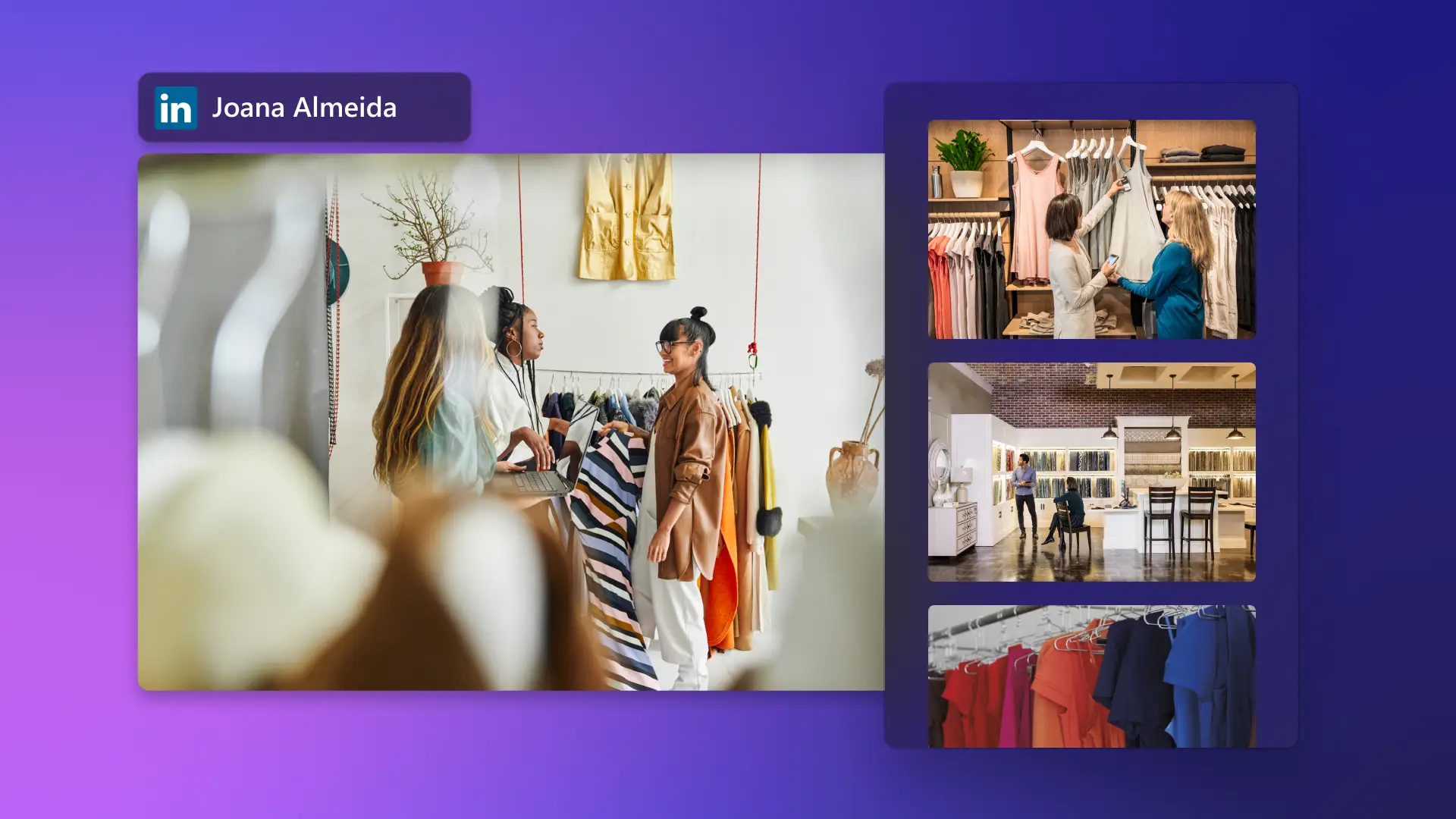
充実した教材を作成
画像、動画、テキストを組み合わせて、生徒や学生向けの没入型の学習教材を作成。
教室のルールとプロセスをわかりやすくするため、生徒向けの楽しいスライドショーを作成。
テーマについて覚えておくべき最も重要な点を強調するため、動画でリストを作成。
編集のヒント:ウェブカメラで録画したナレーションを追加してスライドショー動画をパーソナライズすると、バーチャルなつながり作りに役立ちます。
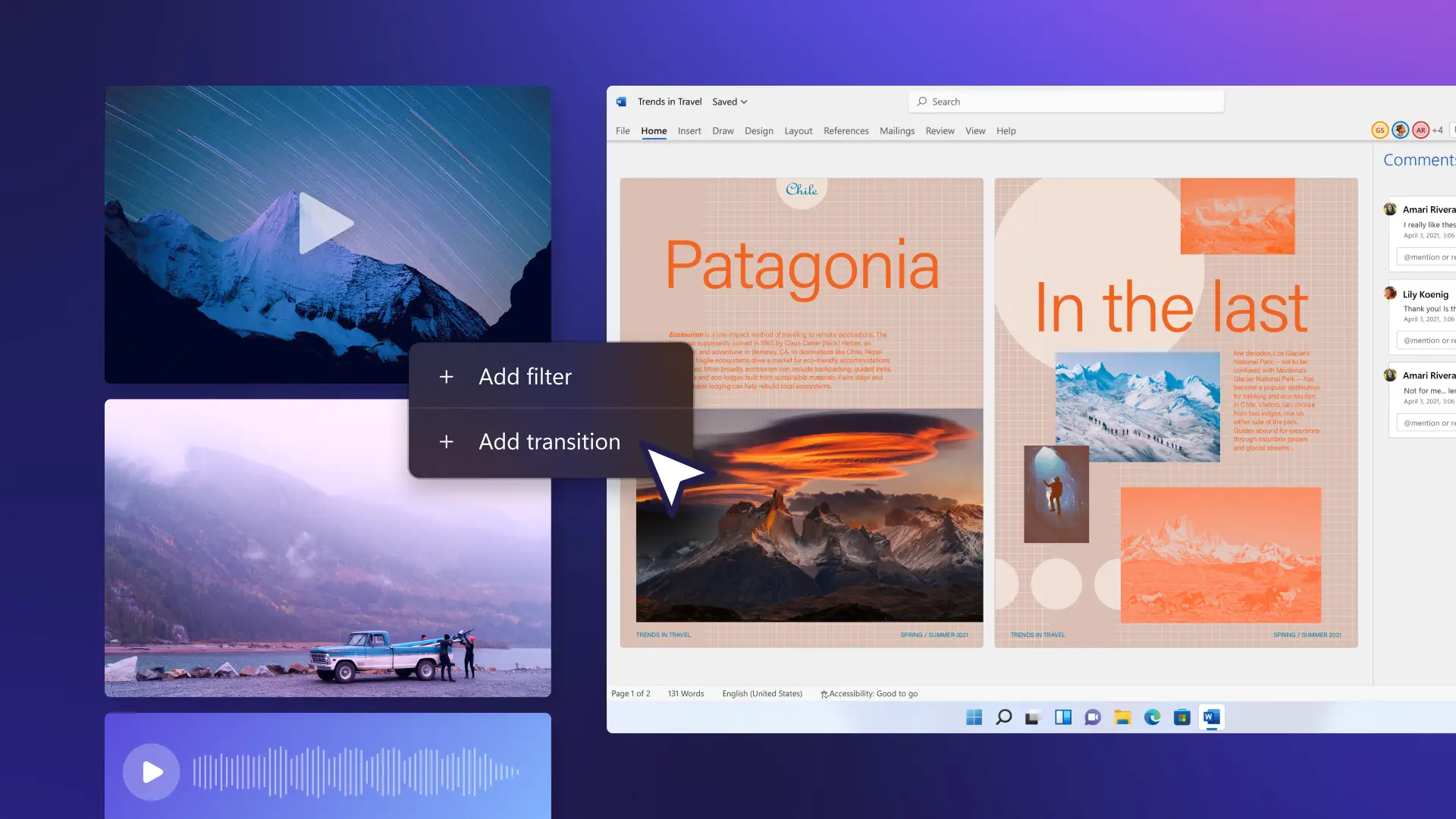
Clipchampでスライドショーを作る方法

Read our related blogs
よくあるご質問
Clipchampのスライドショーメーカーは無料ですか?
はい、Clipchamp動画エディターでは無料でスライドショー動画を作成できます。無料利用枠では、解像度1080pでの保存や、無料のオーディオ、画像、動画ストックを利用できます。また、幅広いフィルターと効果から選択して、プロフェッショナルで人目を引くスライドショー動画を作成することもできます。
ブランドキットとプレミアムストックライブラリをご利用になるには、Essentialsプランをご検討ください。
How many AI video slideshows can I create in Clipchamp?
There is no limit to how many AI video tools can be used in Clipchamp so users can enjoy building and enhancing videos with AI confidently. Add photos and videos, pick a video style, and generate a polished AI video perfect for social media.
スライドショー動画の1つのフレームに複数の画像を追加できますか?
はい、Cliphampのツールバーのショートカットを使えば、スライドショー動画にピクチャーインピクチャーや動画を重ねたエフェクトを簡単に作成して追加できます。このプロフェッショナルな動画エフェクトの作成方法はPiPのこの簡単なガイドでご紹介しています。
スライドショー動画に音楽を追加できますか?
はい、独自のオーディオをアップロードするか、Clipchampのストックオーディオライブラリから選択してタイムラインに追加できます。また、音楽をトリミングして調整し、ビジュアルと同期させ、スライドショーのムードを変えられます。音楽のライセンス状況について不明な点がある場合は、ロイヤリティフリーの音楽に関するガイドをご覧ください。
正方形のスライドショーを作成できますか?
はい、Clipchampのソーシャルメディア向けの既定サイズを使えば、スライドショーのサイズを1:1の正方形やその他のサイズに変更することができます。動画の端を自由にドラッグして、最適な形に仕上げることもできます。
スクロールを止めて見入りたくなる素晴らしいスライドショーを作成。